Ako ste igrač, znat ćete koliko mogu biti neugodni slučajevi rušenja i zamrzavanja igre. Jedan takav problem koji su prijavili igrači diljem svijeta bio je pad igre League of Legends na Windows 11 ili 10 uređajima. Ručno prepoznavanje problema može biti težak zadatak. Stoga, kako bismo vam pomogli u rješavanju problema sa zamrzavanjem ili rušenjem, u sljedećem smo vodiču naveli glavne moguće razloge i njihova rješenja.
Pročitajte potpuni vodič za prepoznavanje izvedivih popravaka za problem smrzavanja Windows 11 igre League of Legends. Ali prije nego što izravno krenemo na rješenja, moramo identificirati moguće razloge koji stoje iza pogreške.
Zašto se moj League of Legends ruši/zamrzava?
Sljedeći mogu biti mogući razlozi iza problema zamrzavanja League of Legends 2023.:
- Specifikacije sustava ne odgovaraju zahtjevima igre
- The grafički upravljački program vašeg uređaja ima ažuriranja na čekanju
- Način rada s niskim specifikacijama je isključen
- Datoteke integriteta
- Ažuriranja operativnog sustava na čekanju
Ovi problemi mogu biti neugodni i mogu završiti u League of Legends zamrzavanju Windows 10 pogrešaka. Ali srećom, svi ovi problemi su lako popravljivi. Sljedeći odjeljak vodiča objašnjava najbolje moguće metode za rješavanje pogreške i uživanje u igri bez ikakvih prekida.
Popravci za League of Legends koji se ruše na Windowsima 11,10
Slijedite temeljna rješenja za rješavanje problema sa zamrzavanjem ili rušenjem igre League of Legends na uređajima sa sustavom Windows 11, 10 ili starijim verzijama. Pazite da slijedite zadani format rješenja kako biste uštedjeli vrijeme i dodatni trud.
Popravak 1: Provjerite specifikacije sustava
Prva stvar koju trebate učiniti kada se suočite s problemom rušenja League of Legends je provjeriti je li vaše računalo sposobno pokretati League of Legends. Ako vaše računalo ne ispunjava sistemske zahtjeve igre, to može uzrokovati rušenje igre.
Prvo biste trebali utvrditi ispunjava li vaše računalo minimalne hardverske zahtjeve ili ne:
Minimalni zahtjevi:
Slijede minimalni zahtjevi za vaše računalo kako biste igrali League of Legends:
Operacijski sustav: Windows XP, Windows Vista, Windows 7, Windows 8 ili Windows 10
Procesor: 3 GHz procesor (podržava SSE2 set instrukcija ili više)
RADNA MEMORIJA: 1 GB RAM-a (2 GB RAM-a za Windows Vista i novije)
Grafička kartica: Video kartica koja podržava shader verziju 2.0
rezolucija: Do 1920 x 1200
DirectX: DirectX v9.0c ili bolji
Prostor za pohranu: 12 GB
Preporučene specifikacije:
Međutim, prema programerima igre, sljedeće su preporučene specifikacije sustava za uživanje u League of Legends bez ikakvih prekida.
Operacijski sustav: Windows XP (SAMO servisni paket 3), Windows Vista, Windows 7, Windows 8 ili Windows 10
Procesor: 3 GHz dvojezgreni procesor
radna memorija: 2 GB RAM-a (4 GB RAM-a za Windows Vista i novije)
Grafička kartica: Nvidia GeForce 8800 / AMD Radeon HD 5670 ili ekvivalentna video kartica (Namjenski GPU s 512 MB ili više video memorije)
rezolucija: Do 1920 x 1200
DirectX: DirectX v9.0c ili bolji
Prostor za pohranu: 16 GB
Ako zahtijevane specifikacije sustava ne odgovaraju zahtjevima igre, morate izvršiti željene nadogradnje. Međutim, ako problem nije u ovim zahtjevima, morate prijeći na sljedeća rješenja za problem rušenja igre League of Legends.
Također pročitajte: Kako popraviti Halo Infinite koji se stalno ruši na Windows računalu
Popravak 2: Uključite način rada s niskim specifikacijama
Moguće je da vam se računalo sruši tijekom igranja League of Legends ako ne zadovoljava preporučene sistemske zahtjeve za igru. Ako ga odlučite igrati s grafičkim postavkama visokih specifikacija, League of Legends se smrzava na Windows 11.
U takvim slučajevima morate se prebaciti u način rada s niskim specifikacijama kako biste bili sigurni da će igra raditi bez ikakvih problema.
Sljedeći postupak mora se slijediti kako bi se riješio problem rušenja League of Legends na Windows uređajima.
Korak 1: Pokrenite League of Legends i prijavite se na svoj račun.
Korak 2: Za pristup postavkama igre pronađite gumb zupčanika u gornjem desnom kutu zaslona i kliknite ga.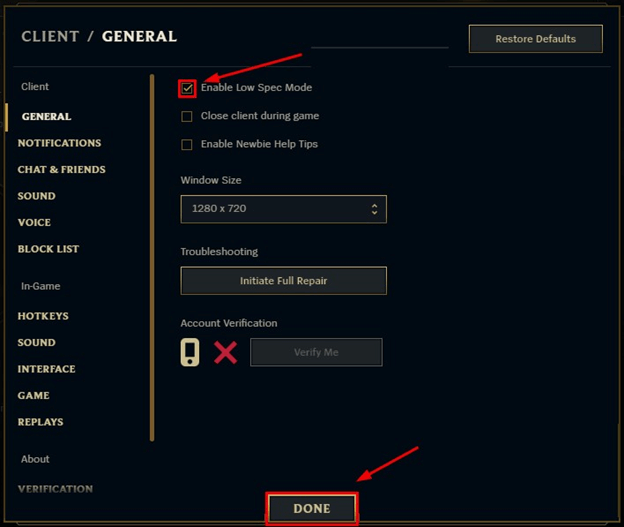
Korak 3: Da biste omogućili Low-Sec Mode, potvrdite okvir pokraj njega, a zatim kliknite GOTOVO dugme.
Pokrenite League of Legends i provjerite postoji li problem i dalje. U slučaju da se problem zamrzavanja League of Legends nastavi, prijeđite na sljedeća rješenja.
Također pročitajte: Kako popraviti Fortnite koji se stalno ruši na Windows računalu
Popravak 3: Provjerite i instalirajte Windows Update na čekanju
Problemi s padom ili zamrzavanjem League of Legends mogu biti povezani sa zastarjelim Windowsima. Redovitim ažuriranjem sustava Windows Microsoft osigurava ispravke grešaka i poboljšanja.
Ako na računalu koristite Windows 10, možete pokrenuti Windows Update slijedeći upute u nastavku:
Korak 1: Za pokretanje Windows postavki pritisnite tipku koja izgleda kao Windows logo i slovo I istovremeno na tipkovnici. Nakon toga odaberite "Ažuriranje i sigurnost” opcija.
Korak 2: Ako Windows pronađe nova ažuriranja, odaberite ih i kliknite gumb Preuzmi. Ako to nije slučaj, kliknite na Provjerite ima li ažuriranja dugme.
Korak 3: Pričekajte dok Windows u potpunosti ne preuzme i instalira sva dostupna ažuriranja.
Korak 4: Nakon ponovnog pokretanja Windowsa, ponovno pokrenite League of Legends.
Pokušajte vidjeti koliko dugo možete izdržati a da vam se igra ne sruši. Ako je to slučaj, onda ste riješili problem! Međutim, ako League of Legends zamrzne Windows 11 problem i dalje postoji, isprobajte rješenja koja slijede.
Također pročitajte: Kako popraviti Sons of The Forest koji se ruši na Windows računalu
Popravak 4: Vratite integritet datoteka igre
Postoji niz kritičnih čimbenika koji mogu pridonijeti padu igre, a jedan od njih su oštećene datoteke igre. Kako biste provjerili možete li riješiti ovaj problem, pokušajte započeti s temeljitim popravkom. Ovo je postupak koji treba slijediti:
Korak 1: Pokrenite League of Legends i prijavite se na svoj račun.
Korak 2: Za pristup postavkama igre pronađite gumb zupčanika u gornjem desnom kutu zaslona i kliknite ga.
Korak 3: Izaberi "Započnite potpuni popravak” iz izbornika.
Korak 4: Za nastavak odaberite opciju Da. Ovo bi moglo potrajati neko vrijeme.
Testirajte svoju sposobnost igranja igre bez rušenja tako da je pokrenete. Međutim, ako rješenje nije pomoglo u rješavanju problema League of Legends, prijeđite na sljedeću metodu.
Također pročitajte: Kako popraviti pad Battlefielda 5 na Windows računalu
Popravak 5: Ažurirajte upravljački program za grafiku
Većinu vremena, zastarjeli upravljački programi za grafiku su krivi za nepredvidive kvarove sustava. I tako može biti slučaj s problemom rušenja League of Legends. Zbog toga je jako potrebno osigurati da su upravljački programi za vašu grafičku karticu uvijek ažurni iu izvrsnom stanju kako bi se spriječile bilo kakve poteškoće povezane s upravljačkim programima. Korisnik ima mogućnost ručnog ili automatskog ažuriranja upravljačkih programa.
Međutim, ručna metoda može biti zastrašujuća i dugotrajna, osobito za one koji tek počinju. Kao rezultat toga, preporučujemo da koristite Bit Driver Updater kako biste automatski izvršili preuzimanje upravljačkih programa.
Automatska ažuriranja upravljačkih programa s Bit Driver Updater
Bit Driver Updater je savršena opcija za rješavanje svih problema povezanih s upravljačkim programima koji mogu mučiti vaše osobno računalo. Ažuriranje svih vaših upravljačkih programa ne zahtijeva ništa više od nekoliko klikova mišem. Slijedite upute u nastavku da naučite kako koristiti Bit Driver Updater za nadogradnju starih upravljačkih programa za grafiku.
Preuzimanje Bit Driver Updater je prva stvar koju trebate učiniti. Dvaput kliknite i slijedite upute za instalaciju alata.

Upute za ažuriranje upravljačkog programa za grafiku putem Bit Driver Updater
Korak 1: Pokrenite Bit Driver Updater i pustite aplikaciju za ažuriranje upravljačkih programa da na vašem računalu traži zastarjele ili neispravne upravljačke programe.
Korak 2: Koristiti Upravljački program za skeniranje mogućnost pokretanja traženja zastarjelih upravljačkih programa ako automatsko skeniranje ne započne.
Korak 3: Pronađite upravljačke programe za grafiku koji uzrokuju probleme s padom igre League of Legends. Kliknite na Ažurirati sada gumb koji je prikazan pored upravljačkog programa.
Korak 4: Ako vam prethodna opcija ne odgovara, možete odabrati Ažuriraj sve gumb za ažuriranje svih dodatnih zastarjelih upravljačkih programa uz upravljačke programe za grafiku.
Zadani alat za optimizaciju sustava koji dolazi s Bit Driver Updater čisti sav nered na vašem osobnom računalu i poboljšava performanse vašeg uređaja u cjelini. Osim toga, program uključuje čarobnjaka za automatsko sigurnosno kopiranje i vraćanje podataka.
Uz to, dobit ćete sveobuhvatnu politiku povrata za prvih šezdeset dana i tehničku pomoć dvadeset četiri sata dnevno, sedam dana u tjednu. Osim toga, snažno predlažemo da koristite premium izdanje uslužnog programa kako biste mogli pristupiti svim mogućnostima koje nudi.
Također pročitajte: Hogwarts Legacy se ruši na Windows računalu
League of Legends rušenje Windowsa 11, 10: RIJEŠENO
Nadajmo se da su gore navedene metode učinile potrebno za rješavanje problema rušenja League of Legends. Provjerite jesu li grafički upravljački programi ažurni kako biste izbjegli probleme s igranjem. Primijenite navedena rješenja kako biste uštedjeli vrijeme. Također, ako mislite da smo propustili bilo koje rješenje koje je radilo za vas, javite nam.
Za sva pitanja ili nedoumice pišite nam u odjeljku u nastavku. Za više savjeta i vodiča za rješavanje problema pretplatite se na naš blog.